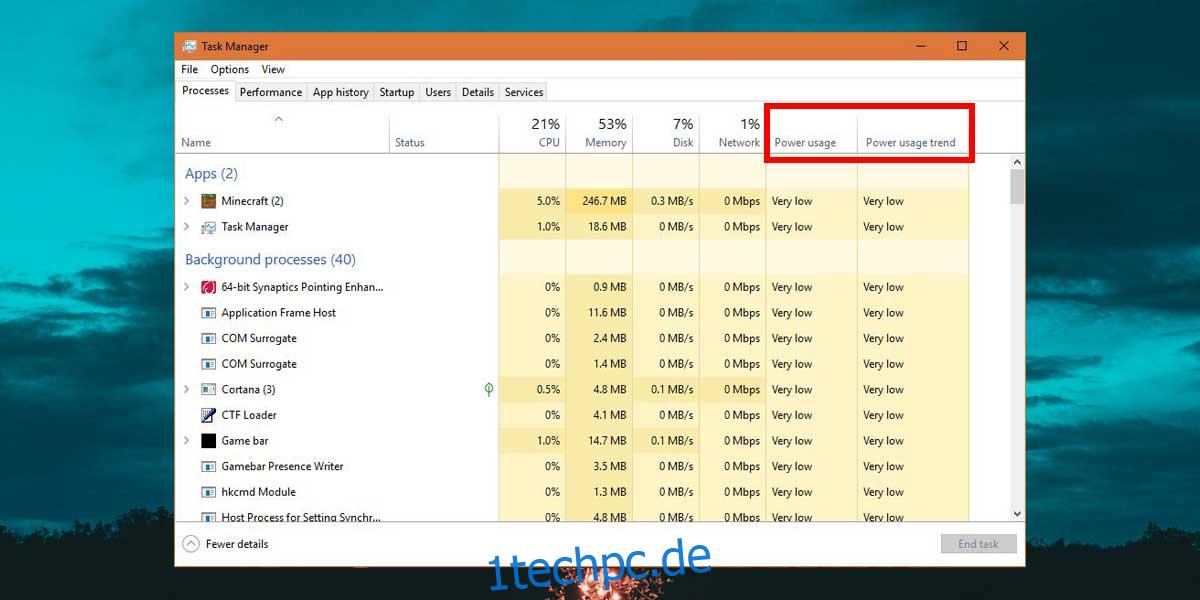Historisch gesehen hat Microsoft nie viele Änderungen am Task-Manager vorgenommen. Er ist bis Windows 8 größtenteils unverändert geblieben. Natürlich hat der Task-Manager mit Windows 10 eine ganze Reihe neuer Funktionen erhalten. Es kann Ihnen jetzt sagen, wie gut Ihre GPU funktioniert, und in diesem Herbst können Sie im Task-Manager stromverbrauchende Apps unter Windows 10 finden. Sie können nicht nur anzeigen, welche Apps viel Strom verbrauchen, sondern auch deren historischen Stromverbrauch.
Dieses Feature ist in der Windows 10 Insider Build 17704 verfügbar. Es soll Teil des nächsten großen Funktionsupdates für Windows 10 sein, das voraussichtlich im Herbst dieses Jahres erscheinen wird.
Finden Sie stromverbrauchende Apps
Die Stromverbrauchsinformationen sind für Apps verfügbar, die derzeit ausgeführt werden. Öffnen Sie den Task-Manager und Sie sehen zwei neue Spalten neben den Standardspalten namens Stromverbrauch und Stromverbrauchstrend. Wenn Sie diese Spalten nicht sehen, klicken Sie mit der rechten Maustaste auf eine der Spalten und aktivieren Sie diese beiden Spalten, indem Sie sie aus dem Kontextmenü auswählen.
Sie können die Apps nach dem niedrigsten oder höchsten Stromverbrauch sortieren und damit bestimmen, welche Apps Sie im Akkubetrieb nicht verwenden sollten. Die Spalte Stromverbrauchstrend beginnt sich fast sofort zu füllen. Wenn Sie also den langfristigen Stromverbrauch einer App sehen möchten, sollten Sie sie eine Weile laufen lassen und eine genauere Vorstellung davon bekommen, welche Apps stromhungrig sind.
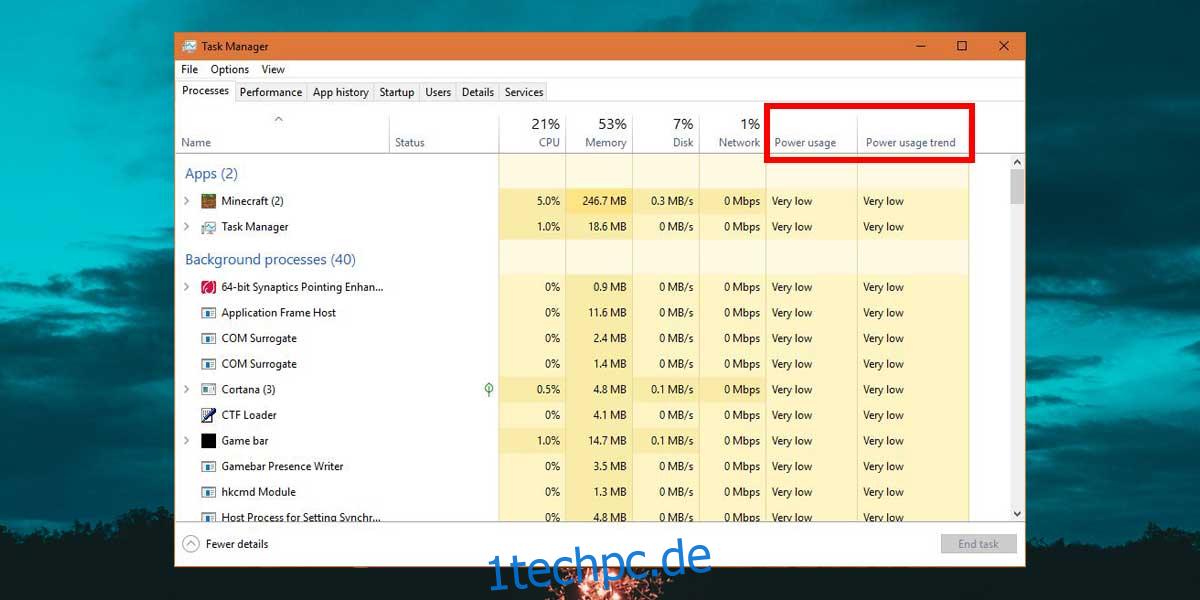
Der Stromverbrauch wird nicht von anderen Apps beeinflusst, die auf Ihrem System ausgeführt werden. Es wird jedoch davon beeinflusst, ob Sie die App auf Herz und Nieren prüfen oder nicht. Wenn Sie beispielsweise ein Bild in Photoshop zuschneiden, wird es nicht viel Energie oder viele Ressourcen benötigen. Wenn Sie jedoch Photoshop verwenden, um HDR-Fotos zu verarbeiten, verbraucht es mehr Strom und mehr Ressourcen. Der Punkt ist, dass die langfristige Verwendung einer App Ihnen eine bessere Vorstellung davon gibt, wie viel Strom sie verbraucht.
Windows unterstützt verschiedene Energiesparpläne, je nachdem, wie viel Strom Ihr System verbrauchen soll. Sie können benutzerdefinierte Energiesparpläne erstellen, den ausgeglichenen Energiesparplan verwenden oder den Schieberegler für die Akkuleistung verwenden, um Ihr System für eine bessere Akkuleistung zu optimieren. Mit dieser neuen Ergänzung des Task-Managers können Sie jedoch möglicherweise mehr aus Ihrem Akku herausholen, selbst wenn Sie sich im ausgewogenen Energiesparplan befinden, indem Sie die stromhungrigen Apps einschränken.